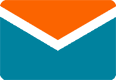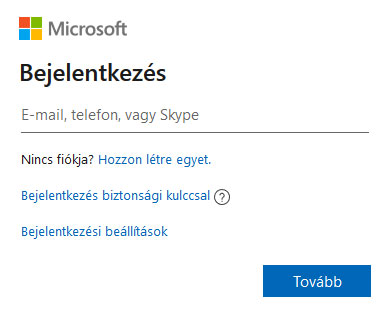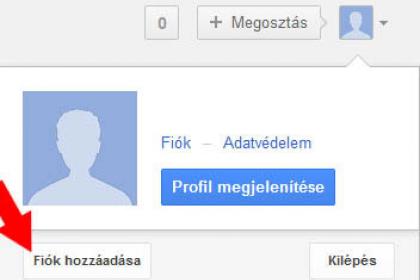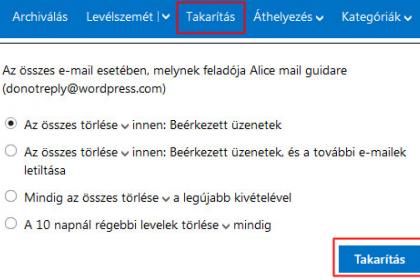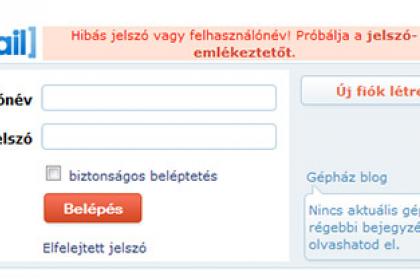Hotmail / Outlook bejelentkezés
A Microsoft Outlook / Hotmail bejelentkezési felület eléréshez nyissuk meg a böngészőben a következő webcímek valemelyikét: hotmail.com | outlook.com | outlook.hu . A Microsoft egységesített bejelentkezési felületén először adjuk meg felhasználói fiókunk azonosítóját: emailcím, telefonszám vagy Skype felhasználónév, majd kattintsunk a Tovább gombra. A bejelentkezéshez még szükségünk lesz az aktuális, érvényes jelszavunkra is, majd ha ezt is begépeltük, akkor kattintsunk a Bejelentkezés gombra.
Ha bepipáljuk a "Bejelentkezve szeretnék maradni" jelölőnégyzetet, akkor ugyanazon a számítógépen mindaddig bejelentkezve maradunk, míg kijelentkezés linkre nem kattintunk. Csak olyan számítógépen alkalmazzuk ezt az opciót, amihez csak mi férünk hozzá, különben könnyen előfordulhat, hogy illetéktelenek kezébe kerül a Hotmail / Outlook.com postafiókunk.
Elfelejtett jelszó?
Ha nem sikerül bejelentkezni Hotmail / Outlook.com fiókunkba, annak számos oka lehet. Legtöbbször a felhasználók csak elírják felhasználónevüket vagy jelszavunkat. Ellenőrizzük újra a beírt adatokat, figyeljünk a kis és nagybetűk használatára, a jelszónál ugyanis a rendszer különbséget tesz köztük.
Mi a felhasználói azonosítóm?
Amennyiben már a felhasználónevünk (email címünk) se jut eszünkbe, akkor a fiókazonosító mezőbe beírhatjuk telefonszámunk vagy éppen Skype nevünk. A Microsoft egy további opciót is kínál a felhasználónév kiderítésére. A belépési oldalon kattintsunk a "Bejelentkezési beállítások" hivatkozásra, majd válasszuk az "Elfelejtettem a felhasználónevemet" menüpontot. Itt meg kell adnunk a fiókhoz társított másik email-címet vagy telefonszámot. Ezután a rendszer egy kódot küld a beírt elérhetőségre, aminek megadásával hozzáférhetünk fiókazonosítóhoz.
További lehetőség, hogy megkérjük valamelyik ismerősünket, - akinek korábban küldtünk már üzenetet a szóban forgó fiókból – keresse meg nekünk, milyen email címről írtuk az elektronikus levelet.
Hibás jelszó esetén
A következő lépés mikor sikeresen megadtuk felhasználónevünk, de a hozzátartozó jelszó nem jut eszünkbe. Ilyenkor a Bejelentkezés gomb alatt található "Elfelejtette jelszavát?" linkre kattintsunk, majd válasszunk a felkínált módok közül. Itt azok a helyreállítási opció(k) jelennek meg, amiket korábban megadtunk a fiókunkhoz. Ilyen az alternatív email cím és a mobiltelefonszám. Miután kiválasztottuk a számunkra megfelelőt, meg kell adni újra, teljes egészében ezt az értesítései címet, csak ezután tudjuk a "Kód beolvasása" gomb megnyomásával igazolni magunkat. A helyes kód megadása után tudjuk megadni fiókunk új belépési jelszavát.
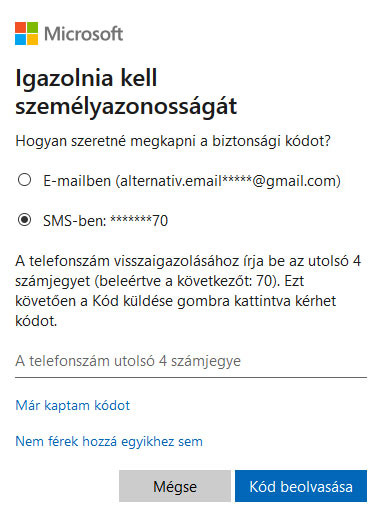
Helyreállításhoz szükséges adatok
A Hotmail / Outlook.com fiók létrehozásánál már a regisztrációkor kötelező megadunk legalább egy olyan opciót, aminek a segítségével visszaállíthatjuk elfelejtett jelszavunkat, így nehezen fordulhat elő, hogy többé nem férünk hozzá fiókunkhoz.
A jelszó megőrzése mellett fontos azonban ezen visszaállítási opciók karbantartása is. Kettő lehetőség közül választhatunk, mobil telefonszám és alternatív email cím (A korábban használható biztonsági kérdés és válasz opció megszűnt). Tehát ha valamelyik elérhetőségünk megváltozott és azt az adatot a Hotmail / Outlook fiókunkban is használtuk, akkor célszerű ilyenkor ott is frissíteni, pl. ha új telefonszámunk van, vagy megváltozott az alternatív email címünk.
Ezen beállításokat a következőképp ellenőrizhetjük vagy változtathatjuk meg:
- Nyissuk meg Microsoft fiókunkat https://account.microsoft.com/
- A Biztonság fülön keressük a Biztonsági adatok frissítése részt, majd kattintsunk az adatok frissítése gombra.
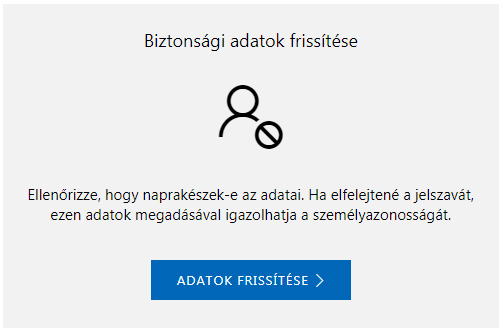
- A Biztonsági adat felvétele hivatkozást választva új helyreállítási opciót vehetünk fel.